네이버 쇼핑 스토어찜 해제 및 소식 받기 끄기
네이버 쇼핑에서 물건을 살 때 스토어찜을 하면 쿠폰을 발급하는 업체들이 많습니다. 당장 할인이 되기 때문에 스토어찜 쿠폰을 받지만 나중에 찜한 업체 리스트가 너무 많아지면 오히려 보기가 복잡해지죠. 그리고 소식받기를 해 놓으면 알림이 많이 오기 때문에 나중에는 너무 많아서 정말 내가 보기를 원하는 스토어의 상품을 보기가 힘들어집니다. 이런 문제를 해결하기 위해 정리 차원에서 스토어 찜 해제와 소식받기 끄는 방법에 대해서 알아보도록 하겠습니다.
1. pc에서 스토어찜 해제하는 방법
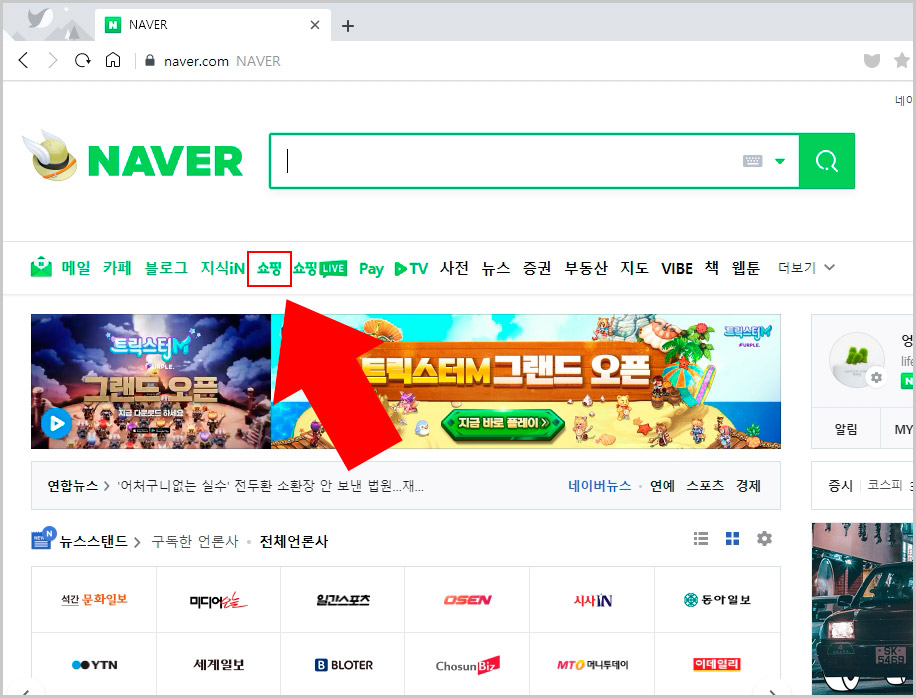
1. 네이버 로그인 후 '쇼핑' 버튼을 클릭해 줍니다.
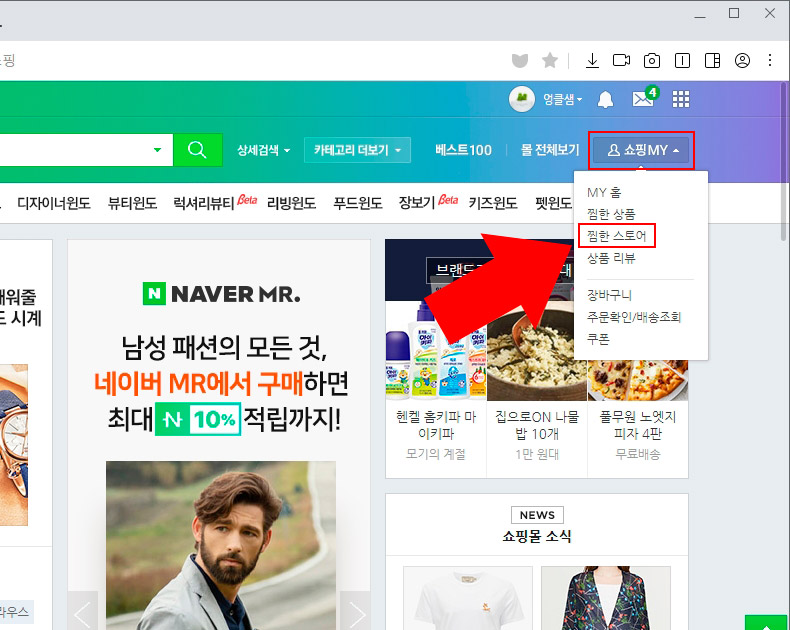
2. 쇼핑 화면에서 오른쪽 위에 있는 '쇼핑MY' 클릭 후 '찜한 스토어'를 클릭해 주세요.
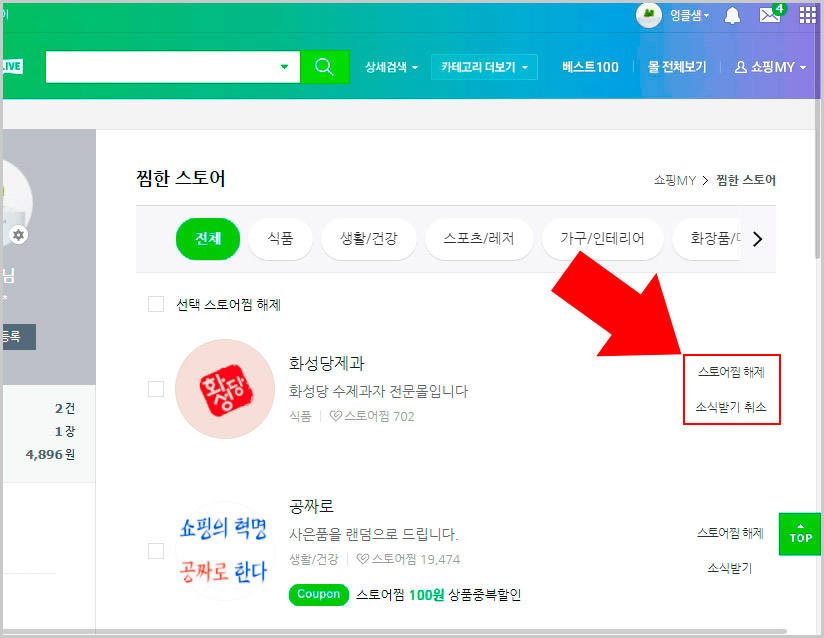
3. 찜한 스토어로 들어가면 목록들이 보이는데 오른쪽에 있는 스토어찜 해제와 소식받기 취소 버튼을 통해 쉽게 해제하실 수 있습니다. 스토어찜은 그대로 두고 소식받기만 취소하실 수도 있습니다.
2. 모바일에서 스토어찜 해제하는 방법
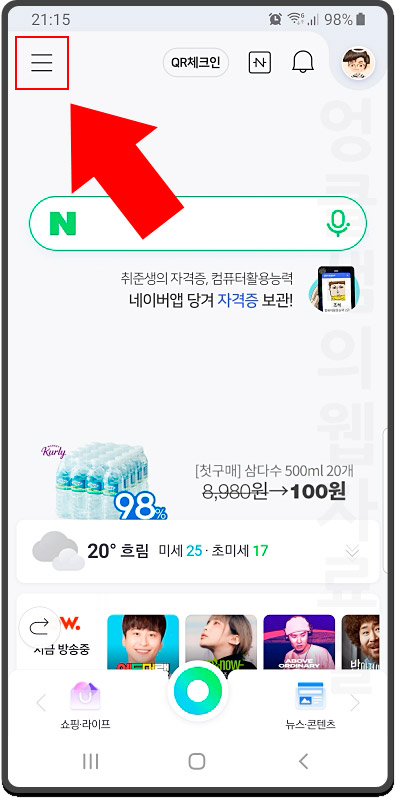
1. 모바일에서 네이버에 먼저 로그인한 후 메뉴 버튼을 눌러 주세요.
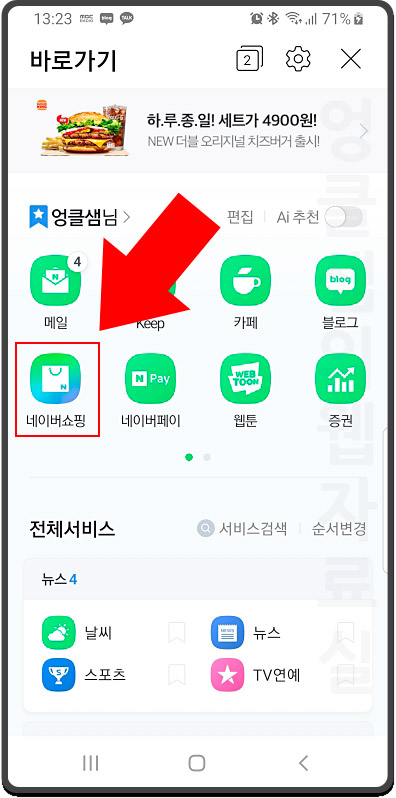
2. 그다음 네이버 쇼핑 버튼을 눌러 줍니다.
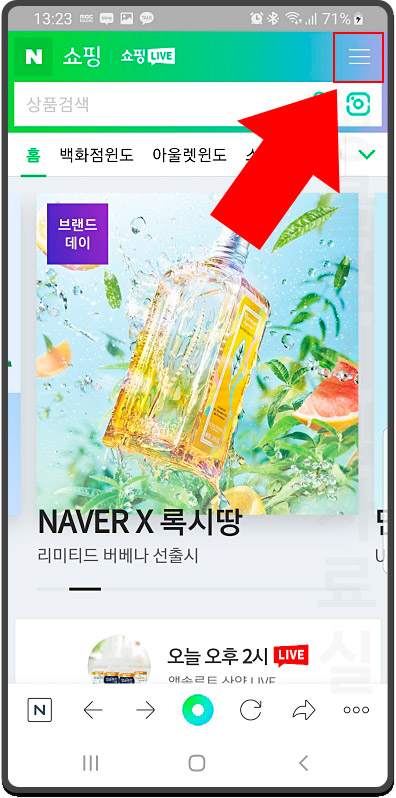
3. 네이버 쇼핑 화면에서 오른쪽 위에 있는 메뉴 버튼을 눌러 줍니다.
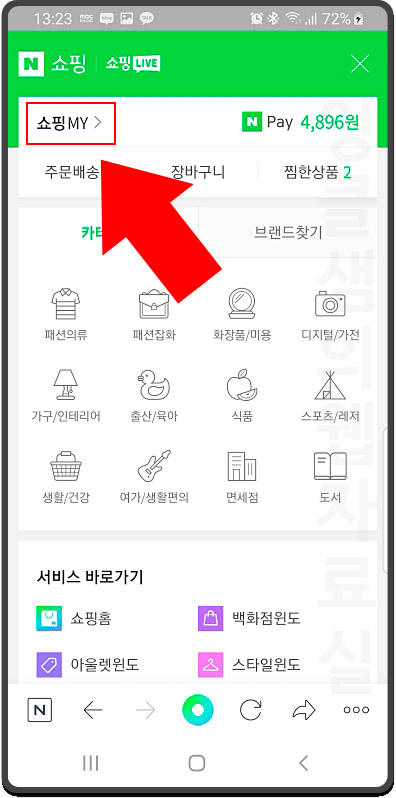
4. 그다음 쇼핑MY를 클릭해 주세요.
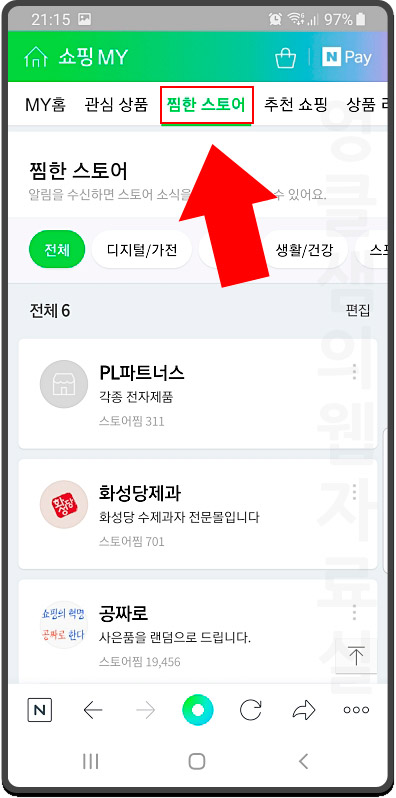
5. 쇼핑MY에서 '찜한 스토어' 탭을 클릭합니다.
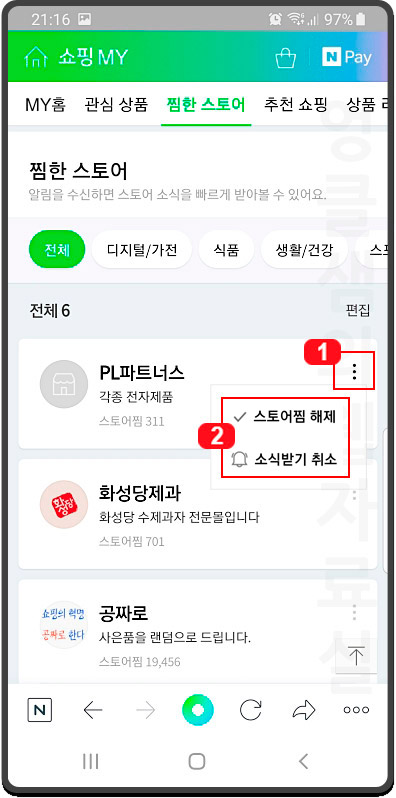
6. 찜한 스토어 목록이 나오면 1번 더보기 버튼 클릭 후 2번에서 스토어찜 해제와 소식받기 취소를 각각 하실 수 있습니다.





댓글